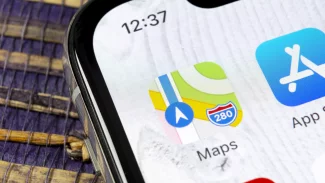Faxujeme z Windows
Po spuštění vás Nástroj fax a skener uvítá podobně jako Windows Mail ve Windows Vista zprávou, ve které se vám představí a uvede seznam kroků nezbytných k tomu, abyste tento nástroj mohli začít používat. Jak brzy zjistíte, k faxování můžete využít i skener - tedy v případě, že potřebujete odfaxovat papírový dokument. Program se postará o vzájemné propojení všech potřebných funkcí.
Začněme ale tím nejjednodušším případem. Představte si například, že jste firma, která svým klientům pravidelně rozesílá různé textové informace na jejich faxová čísla, například denní menu v restauraci a podobně. V takovém případě stačí, abyste v programu Nástroj fax a skener klepnuli na tlačítko Nová faxová zpráva.
Zobrazí se nové okno, kde můžete vytvořit nový fax podobným způsobem, jako tvoříte dopis ve Wordu. K dispozici máte plnohodnotný vizuální editor s možností nejrůznějšího formátování písma a funkcí pro vložení obrázku do textu.
Příjemce faxu, tedy odpovídající faxové číslo zadáte buď ručně do políčka Komu, nebo klepnete na tlačítko a vyberete si někoho ze seznamu osob ve svém adresáři. Podobně jako u e-mailových zpráv, i u faxů si můžete připravit koncepty a pomocí funkce Soubor|Uložit je připravit k odeslání později.
Odeslání papírové předlohy
Pokud potřebujete odfaxovat dokument, který máte k dispozici pouze v papírové podobě, ani v tomto případě není nic ztraceno. Stačí, pokud máte k dispozici skener. V hlavním okně programu klepněte na tlačítko Nové skenování. Program zobrazí nové okno, kde si nastavíte vlastnosti skeneru, zobrazíte náhled dokumentu a ten poté oskenujete.
Jakmile je skenování dokončeno, dokument se zobrazí jako další položka v seznamu oskenovaných předloh připravených k faxování. Kdykoli později se do tohoto seznamu přepnete tak, že v hlavním okně Nástroje fax a skener klepnete na tlačítko Vyhledat.
K odeslání oskenované předlohy faxem zbývá jediná věc. Označte ji v seznamu, zkontrolujte v zobrazeném náhledu a klepněte na tlačítko Předat dál jako fax.
Uložení naskenovaného dokumentu
Program pro faxování tedy slouží i jako jednoduchá pomůcka pro pořizování kopií dokumentů skenerem. Nemáte-li k dispozici jiný program, můžete jej využít. Oskenované předlohy lze odeslat e-mailem, a to podobným způsobem, jakým je přiložíte k faxové zprávě.
Budete-li chtít dokument nebo obrázek uložit mimo program, pak jej v seznamu označte a klepněte na tlačítko Uložit jako, kterým zobrazíte souborový dialog pro zadání složky a názvu souboru. Na výběr jsou formáty JPEG, BMP, GIF, TIFF a PNG.
Fax jako tiskárna
Nehledě na možnosti Nástroje fax a skener, ve Windows můžete připravovat a odesílat faxové zprávy prakticky z jakéhokoli programu, který má výstup na tiskárnu. Jistě jste si již alespoň jednou všimli virtuální tiskárny ve svých ovládacích panelech, která slouží právě ke zpracování faxů. Dokument stačí na tuto tiskárnu běžným způsobem odeslat, Windows pak zobrazí potřebný dialog a faxování může začít.
Příjem faxů
Abyste mohli na svém počítači také faxy po připojení telefonní linky automaticky přijímat, musíte provést drobnou změnu nastavení v programu Nástroj fax a skener. Zavolejte funkci Nástroje|Nastavení faxu. Zobrazí se nové okno, kde zůstaňte na kartě Obecné a aktivujte volbu Povolit příjem faxových volání tímto zařízením. Podle svého uvážení si pak vyberte, zda má program čekat na vaše potvrzení pro přijetí faxu, nebo zda to udělá automaticky po několika zazvoněních.
K automatice mám jen drobnou připomínku - pozor na to, aby se nestalo, že budete přijímat fax poté, co k vám někdo zavolá běžným telefonem, ale vy jen nestihnete včas zvednout sluchátko.